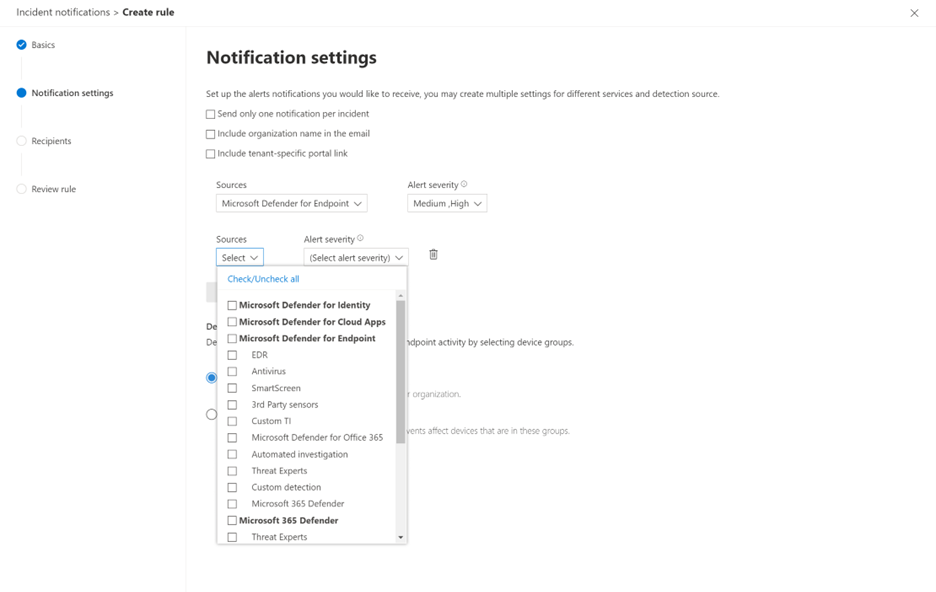Microsoft Defender XDR'da olay bildirimlerini e-postayla alma
Şunlar için geçerlidir:
- Microsoft Defender XDR
Önemli
Bu makaledeki bazı bilgiler önceden yayımlanmış bir ürünle ilgilidir ve ticari olarak piyasaya sürülmeden önce önemli ölçüde değiştirilmiş olabilir. Microsoft, burada sağlanan bilgilerle ilgili olarak açık veya zımni hiçbir garanti vermez.
Personelinize yeni olaylar veya mevcut olaylarla ilgili güncelleştirmeler hakkında e-postayla bildirim göndermek için Microsoft Defender XDR ayarlayabilirsiniz. Bildirimleri şu temel alarak almayı seçebilirsiniz:
- Uyarı önem derecesi
- Uyarı kaynakları
- Cihaz grubu
Yalnızca belirli hizmet kaynağı için e-posta bildirimleri almayı seçin: E-posta bildirimleri almak istediğiniz belirli hizmet kaynaklarını kolayca seçebilirsiniz.
Belirli algılama kaynaklarıyla daha ayrıntılı bilgi edinin: Yalnızca belirli bir algılama kaynağı için bildirim alabilirsiniz.
Algılama veya hizmet kaynağı başına önem derecesini ayarlayın: E-posta bildirimlerini yalnızca kaynak başına belirli önem derecelerinde almayı seçebilirsiniz. Örneğin, EDR için Orta ve Yüksek uyarılar ve Microsoft Defender Uzmanları için tüm önem dereceleri için bildirim alabilirsiniz.
E-posta bildirimi olayla ilgili olay adı, önem derecesi ve kategoriler gibi önemli ayrıntıları içerir. Ayrıca doğrudan olaya gidip analizinizi hemen başlatabilirsiniz. Daha fazla bilgi için bkz . Olayları araştırma.
E-posta bildirimlerinde alıcı ekleyebilir veya kaldırabilirsiniz. Yeni alıcılar eklendikten sonra olaylar hakkında bildirim alır.
Not
E-posta bildirim ayarlarını yapılandırmak için Güvenlik ayarlarını yönet iznine sahip olmanız gerekir. Temel izin yönetimini kullanmayı seçtiyseniz, Güvenlik Yöneticisi veya Genel Yönetici rollerine sahip kullanıcılar e-posta bildirimlerini yapılandırabilir.
Benzer şekilde, kuruluşunuz rol tabanlı erişim denetimi (RBAC) kullanıyorsa yalnızca yönetmenize izin verilen cihaz gruplarına göre bildirim oluşturabilir, düzenleyebilir, silebilir ve alabilirsiniz.
E-posta bildirimleri için bir kural İçerik Oluşturucu
Yeni bir kural oluşturmak ve e-posta bildirim ayarlarını özelleştirmek için bu adımları izleyin.
Gezinti bölmesinde Microsoft Defender XDR gidin, Ayarlar > Microsoft Defender XDR > Olay e-posta bildirimleri'ni seçin.
Öğe ekle'yi seçin.
Temel Bilgiler sayfasında kural adını ve açıklamayı yazın ve İleri'yi seçin.
Bildirim ayarları sayfasında şunları yapılandırın:
- Uyarı önem derecesi - Olay bildirimini tetikleyecek uyarı önem derecelerini seçin. Örneğin, yalnızca yüksek önem dereceli olaylar hakkında bilgi almak istiyorsanız Yüksek'i seçin.
- Cihaz grubu kapsamı - Tüm cihaz gruplarını belirtebilir veya kiracınızdaki cihaz grupları listesinden seçim yapabilirsiniz.
- Olay başına yalnızca bir bildirim gönder - Olay başına bir bildirim isteyip istemediğinizi seçin.
- E-postaya kuruluş adını ekle - Kuruluşunuzun adının e-posta bildiriminde görünmesini isteyip istemediğinizi seçin.
- Kiracıya özgü portal bağlantısını ekle - Belirli bir Microsoft 365 kiracısına erişim için e-posta bildiriminde kiracı kimliğine sahip bir bağlantı eklemek isteyip istemediğinizi seçin.
İleri'yi seçin. Alıcılar sayfasında, olay bildirimlerini alacak e-posta adreslerini ekleyin. Her yeni e-posta adresini yazdıktan sonra Ekle'yi seçin. Bildirimleri test etmek ve alıcıların gelen kutularına aldığından emin olmak için Test e-postası gönder'i seçin.
İleri'yi seçin. Kuralı gözden geçir sayfasında kuralın ayarlarını gözden geçirin ve İçerik Oluşturucu kuralı seçin. Alıcılar, ayarlara göre e-posta yoluyla olay bildirimleri almaya başlar.
Mevcut bir kuralı düzenlemek için kural listesinden bu kuralı seçin. Kural adının yer aldığı bölmede Kuralı düzenle'yi seçin ve Temel Bilgiler, Bildirim ayarları ve Alıcılar sayfalarında değişikliklerinizi yapın.
Kuralı silmek için kural listesinden bu kuralı seçin. Kural adının olduğu bölmede Sil'i seçin.
Bildirimi aldıktan sonra doğrudan olaya gidebilir ve araştırmanıza hemen başlayabilirsiniz. Olayları araştırma hakkında daha fazla bilgi için bkz. Microsoft Defender XDR'de olayları araştırma.
Sonraki adımlar
- Yanıt eylemleriyle ilgili e-posta bildirimlerini alma
- Tehdit analizinde yeni raporlar hakkında e-posta bildirimleri alma
Ayrıca bkz.
Geri Bildirim
Çok yakında: 2024 boyunca, içerik için geri bildirim mekanizması olarak GitHub Sorunları’nı kullanımdan kaldıracak ve yeni bir geri bildirim sistemiyle değiştireceğiz. Daha fazla bilgi için bkz. https://aka.ms/ContentUserFeedback.
Gönderin ve geri bildirimi görüntüleyin